Windows Server 2016/2012 R2 / 2008 R2でディスククリーンアップ(Cleanmgr.exe)を実行する方法は?
ディスククリーンアップ このツールを使用すると、管理者は、最新の累積的な更新プログラムのインストール後に残った古いコンポーネントのファイルからWinSxSディレクトリをクリーンアップするなど、不要な一時ファイルを削除することにより、WindowsServerシステムドライブをすばやくクリーンアップできます。ディスククリーンアップユーティリティ( cleanmgr.exe )は、Windows Server 2016/2019(デスクトップエクスペリエンス)のGUIエディションにデフォルトでインストールされます。ただし、以前のバージョンのWindows Server(2012 R2 / 2012/2008 R2)では、cleanmgr.exeツールがありません。
WindowsServer2016でのディスククリーンアップツールの使用
ディスククリーンアップユーティリティを使用してWindowsServer2016の不要なファイルからシステムディスクをクリーンアップするには、ファイルエクスプローラーでディスクのプロパティを開き、ディスククリーンアップをクリックする必要があります。 ボタン。
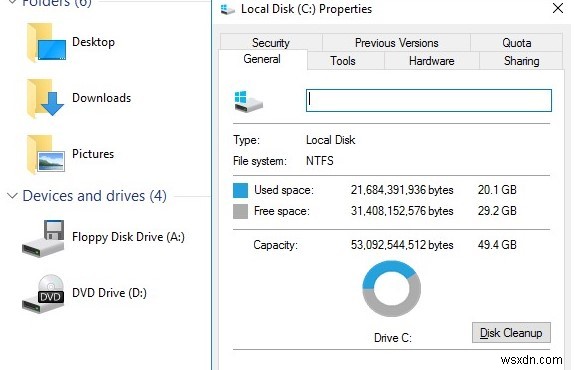
disk cleanup”を入力することもできます またはcleanmgr.exe 検索ボックスで。 クリーニングするドライブを選択します。

クリーニングウィザードがディスクをチェックし、安全に削除できる不要なファイルが見つかるまで待ちます。

ファイルを削除できるコンポーネントを選択できます。次の一時ファイルを削除するように求められます。
- ログファイルの設定;
- ダウンロードしたプログラムファイル;
- インターネット一時ファイル;
- リサイクルビン;
- 一時ファイル;
- サムネイル。
不要なシステムファイルを削除するには、システムファイルのクリーンアップをクリックします。 ボタン。

さらに、クリーンアップすることが提案されています:
- 古いWindowsDefenderファイル;
- システムアーカイブされたWindowsエラー報告ファイル(フォルダーC:\ ProgramData \ Microsoft \ Windows \ WER \ ReportQueue);
- システムがWindowsエラー報告をキューに入れました;
- デバイスドライバーパッケージ(ドライバーストアから未使用のドライブを削除する方法を参照)
- Windows Updateのクリーンアップ—これにより、WinSxSディレクトリのコンポーネントストアをクリーンアップできます。更新されたものをインストールした後に残っている古いバージョンのコンポーネントファイルは削除されます。

必要なオプションを選択すると、ディスククリーンアップに指定したディスク容量が表示されます。 [OK]をクリックして、ファイルの削除を確認します。

cleanmgr.exeツールが不要なファイルを削除するのを待ちます。
Cleanmgr.exe:ディスククリーンアップコマンドラインオプション
cleanmgr.exe ツールには、さまざまな自動ドライブクリーニングシナリオで使用できるようにするいくつかのコマンドラインオプションがあります。これらは、WindowsServerとWindows10を実行しているユーザーデスクトップワークステーションの両方で使用できます。
cleanmgr.exe [/d driveletter] [/SAGESET:n | /SAGERUN:n | TUNEUP:n | /LOWDISK | /VERYLOWDISK | /SETUP | /AUTOCLEAN]
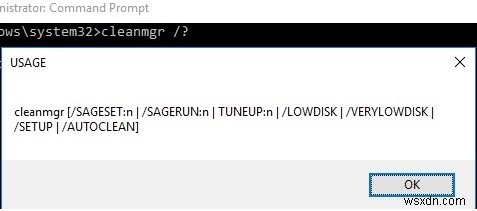
/AUTOCLEAN パラメータは、Windowsビルドのアップグレード後に残った古いファイルを削除するために使用されます。 /SETUP オプションを使用すると、以前のバージョンのWindowsから残っているファイルを削除できます(インプレースアップグレードを実行した場合)。
cleanmgr /LOWDISK コマンドは、すでに選択されているクリーニングオプションを使用してディスククリーンアップGUIを実行します。
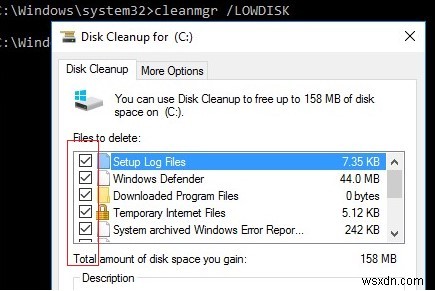
cleanmgr /VERYLOWDISK コマンドは(GUIを表示せずに)自動ドライブクリーンアップを実行し、終了後、実行されたアクションと使用可能な空き容量に関する情報を表示します。
You have successfully resolved the low disk space condition. Your C:\ volume now has 10000 Mb of free space remaining.

/sageset:xxを使用する および/sagerun:xx オプションを使用すると、カスタマイズされた一連のクリーンアップオプションを作成して実行できます。
たとえば、次のコマンドを実行します:cleanmgr /sageset: 11 。開いたウィンドウで、自動的にクリーンアップするコンポーネントとファイルを選択します(すべてのオプションを選択しました)。
これらの設定は、レジストリキー HKEY_LOCAL_MACHINE \ SOFTWARE \ Microsoft \ Windows \ CurrentVersion \ Explorer \ VolumeCachesに保存されます。 。このレジストリセクションには、ディスククリーンアップツールを使用してクリーンアップできるすべてのWindowsコンポーネントが一覧表示されます。選択したオプションごとに、 StateFlags0011という名前のDWORDパラメーターが作成されます。 (0011 sagesetパラメーターで指定した番号です)。

選択したパラメータを使用してドライブのクリーンアップタスクを開始するには、次のコマンドを実行します。
cleanmgr /sagerun:11
Active Directoryドメイン内のコンピューター(またはサーバー)で自動ディスククリーンアップタスクを構成する必要がある場合は、このレジストリキーをエクスポートし、GPOを介してコンピューターに展開するだけです。
Windows 10を搭載したワークステーションのシステムドライブを自動的にクリーンアップするには、次のPowerShellコードを使用して簡単なスケジュールされたタスクを作成できます。
Start-Process -FilePath CleanMgr.exe -ArgumentList '/sagerun:11' -WindowStyle Hidden -Wait
デフォルトでは、Windows Server 2012/R2および2008/R2ではディスククリーンアップ ( cleanmgr.exe )ツールはデフォルトではインストールされていません。 cleanmgrユーティリティを使用するには、最初に別のサーバーをインストールする必要がありますデスクトップエクスペリエンス サーバーマネージャーまたはPowerShellのいずれかを使用する機能(Install-WindowsFeature Desktop-Experience 。
デスクトップエクスペリエンスとともに、他の多くの不要なコンポーネントがサーバーにインストールされます:
- Windows Media Player;
- デスクトップテーマ;
- WindowsのAVIサポート;
- Windows SideShow;
- Windows Defender Antivirus;
- ディスククリーンアップ;
- 同期センター;
- 録音;
- 文字コード表;
- SnippingTool。
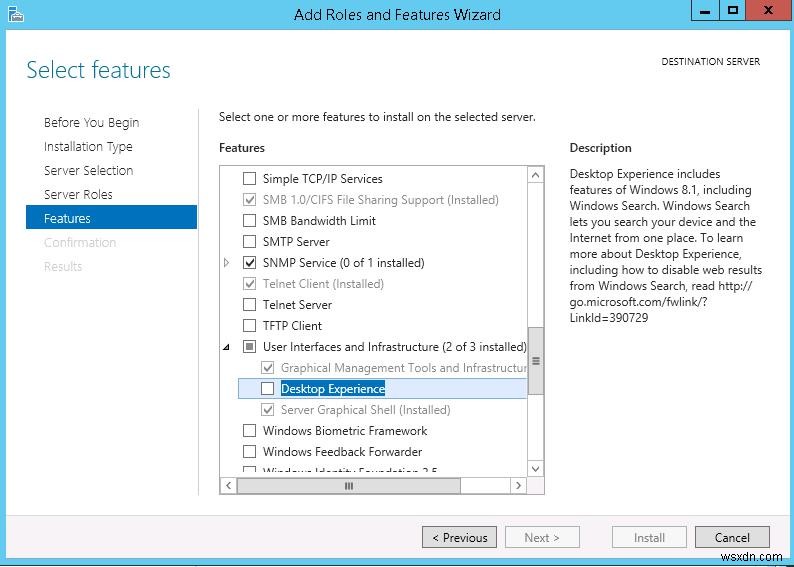
Windows Serverでディスククリーンアップを実行するには、簡単な方法を使用できます。2つのファイル Cleanmgr.exeをコピーするだけです。 およびCleanmgr.exe.mui WinSxSからsystem32ディレクトリへ。以下に、さまざまなWindowsバージョンのcleanmgrファイルをコピーするコマンドを示します(すべての場合で、パスはWindows Serverの英語版で使用されます)。
| Windows Server 2008 R2 x64
| copy C:\Windows\winsxs\amd64_microsoft-windows-cleanmgr_31bf3856ad364e35_6.1.7600.16385_none_c9392808773cd7da\cleanmgr.exe C:\Windows\System32\ |
| Windows Server 2008 x64
| copy C:\Windows\winsxs\amd64_microsoft-windows-cleanmgr_31bf3856ad364e35_6.0.6001.18000_none_c962d1e515e94269\cleanmgr.exe C:\Windows\System32\ |
| Windows Server 2012 x64
| copy C:\Windows\WinSxS\amd64_microsoft-windows-cleanmgr_31bf3856ad364e35_6.2.9200.16384_none_c60dddc5e750072a\cleanmgr.exe C:\Windows\System32\ |
Windows Server 2012 R2 x64
KB2821895の更新によって変更が加えられたため、上記のトリックはWindows Server2012R2では機能しません。問題は、この更新プログラムをインストールした後、圧縮を使用してバイナリコンポーネントファイルを保存することです。コピーしたcleanmgr.exeを実行しようとすると、次のエラーが表示されます。
Unsupported 16-Bit Application The Program or feature \??\C:\Windows\system32\cleanmgr.exe cannot start or run due to incompatibility with 64-bit version of Windows.

回避策として、次の方法を使用できます:
- PowerShellを使用してデスクトップエクスペリエンス機能をインストールする:
Install-WindowsFeature Desktop-Experience - サーバーを再起動します;
- ファイル% windir%\ system32 \ cleanmgr.exeをコピーします および%windir%\ system32 \ en-US \ cleanmgr.exe.mui 任意のディレクトリ(c:\ temp);
- 機能をアンインストールします:
Uninstall-WindowsFeature Desktop-Experience - 再起動;
- ファイルcleanmgr.exeおよびcleanmgr.exe.muiを上記のディレクトリにコピーします。
後で、両方のファイルを他のサーバーにコピーしたり、Windows Server2012R2仮想マシンテンプレートに統合したりできます。
ディスククリーンアップツールを起動するには、cleanmgr.exeを実行します 管理者権限を持つコマンド。 
ヒント 。 DISMコマンドを使用して、WindowsServerR2に更新プログラムをインストールした後に残った古いコンポーネントファイルを削除できます。
dism.exe /online /Cleanup-Image /StartComponentCleanup /ResetBase
cleanmgr.exeを使用してWindows2008R2 / Windows 7 SP1で古い更新ファイルを削除するには、別のパッチKB2852386をインストールする必要があります。
Windows ServerCoreEditionでのディスククリーンアップの使用
本格的なGUI機能がないWindowsServerCore 2016では、ディスククリーンアップツールもインストールされていません。 cleanmgr.exeを使用してServerCoreのディスクをクリーンアップする場合は、WinSXSディレクトリから次のファイルをコピーするだけです。
copy C:\Windows\WinSxS\amd64_microsoft-windows-cleanmgr_31bf3856ad364e35_10.0.14393.0_none_9ab8a1dc743e759a\cleanmgr.exe C:\Windows\System32\copy C:\Windows\WinSxS\amd64_microsoft-windows-cleanmgr.resources_31bf3856ad364e35_10.0.14393.0_en-us_8b4adb68af596a23\cleanmgr.exe.mui C:\Windows\System32\en-US\
-
Windows Server バックアップを使用して Active Directory サーバー 2016/2012 をバックアップする方法
この記事では、Windows Server バックアップ アプリケーションを使用して Active Directory Server 2016 または Server 2012 をバックアップする方法を紹介します。この記事を読むと、何か問題が発生した場合にサーバーを復元するために、Windows Server 2016 または Server 2012 でサーバーのフル バックアップを実行およびスケジュールする方法がわかります。 ご存じのとおり、システムの復元機能は Windows Server Edition 2008、2012/2012R2、または 2016 では利用/サポートされていません
-
Server 2016/2012 で Windows Server バックアップを削除する方法。
Windows Server バックアップ ユーティリティを使用して Active Directory またはスタンドアロン サーバー 2016 または 2012 をバックアップしていて、複数のバックアップ コピーが原因でバックアップ ディスク (宛先) の容量が不足している場合は、このまま読み進めてください。論文。 Windows Server バックアップ ツールを使用すると、管理者は、障害が発生した場合にサーバーを復元するために、オペレーティング システム、インストールされているアプリケーション、および Active Directory のすべての関連情報を含むすべてのサーバー デー
